win10 显示星期
Win10系统中,任务栏的显示内容一直备受用户关注,其中显示的星期几也是许多人关心的问题,在Win10系统中,用户可以通过简单的设置在任务栏上显示当前的星期几,方便快捷地了解当天是星期几。这样的操作不仅能提高用户的使用体验,还可以让用户更加方便地安排自己的时间和计划。通过设置任务栏显示星期几,用户可以更加高效地利用时间,提升工作和生活的效率。
方法如下:
1.我们先来看一下未设置前Windows10桌面右下角的显示情况,只有时间与日期。没有星期几

2.右键点击左下角的开始按钮,在弹出菜单中选择“控制面板”菜单项
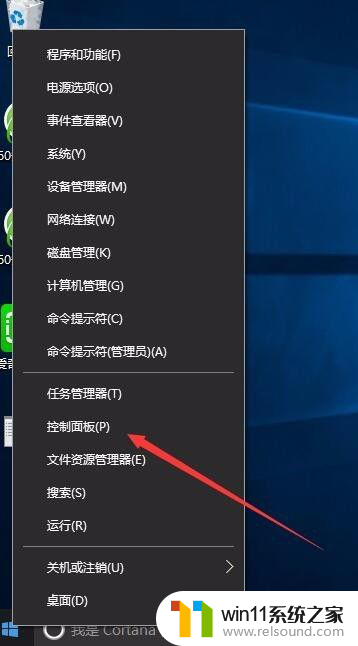
3.在打开的控制面板窗口中,点击时钟、语言和区域一项下的“更改日期、时间或数字格式”快捷链接
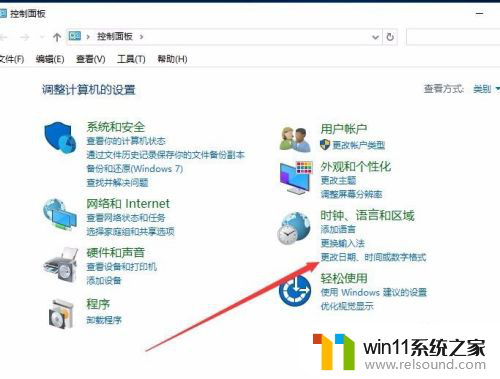
4.这时会打开区域设置窗口,点击窗口右下角的“其他设置”按钮
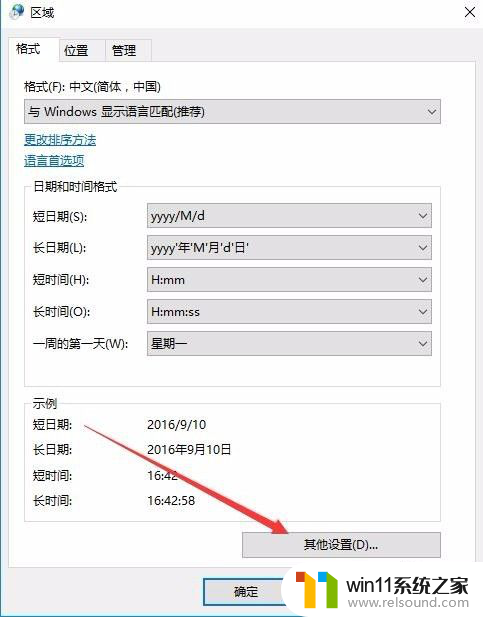
5.在打开的“自定义格式”窗口中,点击上面的“日期”标签
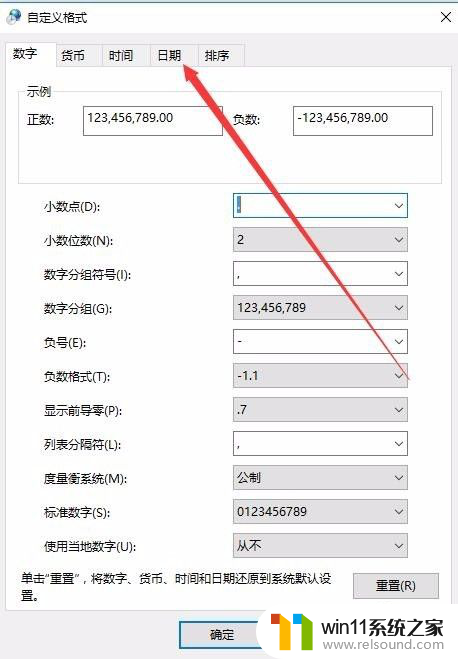
6.在新打开的窗口中,点击“短日期”后面的文本框。在其后面填加/dddd字符
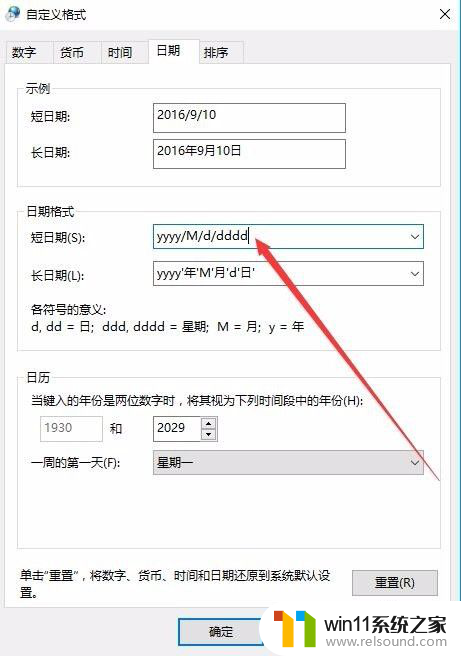
7.这时就可以看到Windows10桌面右下角显示出当前的日期、时间与星期几了

以上就是win10显示星期的全部内容,如果你遇到这种情况,可以按照以上操作进行解决,非常简单和快速。















